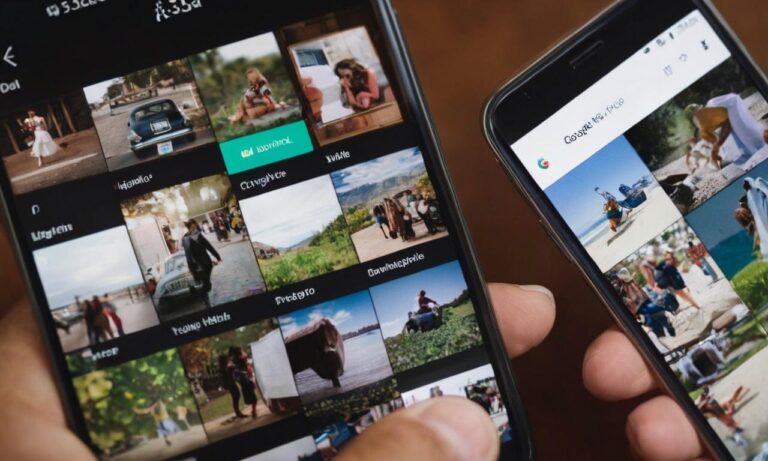W dzisiejszych czasach, korzystanie z usług Google Zdjęcia stało się powszechne, a zbiory fotografii stale rosną. Czasami jednak może być wyzwaniem zaznaczenie wszystkich zdjęć na raz, zwłaszcza gdy ich liczba sięga setek lub tysięcy. W tym artykule przedstawimy skuteczne metody, które pozwolą Ci szybko zaznaczyć wszystkie zdjęcia w Google Zdjęcia.
Użyj Narzędzi Google Zdjęcia
Najprostszym sposobem na zaznaczenie wszystkich zdjęć jest skorzystanie z wbudowanych narzędzi dostarczonych przez Google Zdjęcia. W tym celu postępuj zgodnie z poniższymi krokami:
- Otwórz stronę Google Zdjęcia i zaloguj się na swoje konto.
- Kliknij na pierwsze zdjęcie, które chcesz zaznaczyć.
- Następnie przytrzymaj klawisz „Shift” na klawiaturze i kliknij na ostatnim zdjęciu w kolekcji.
- Wszystkie zdjęcia między pierwszym a ostatnim zostaną zaznaczone.
Wykorzystaj Funkcję Zaznaczania Wielu Zdjęć
Google Zdjęcia oferuje również funkcję zaznaczania wielu zdjęć, co pozwala na szybkie zaznaczenie wielu elementów na raz. Oto jak to zrobić:
- Otwórz Google Zdjęcia i przejdź do albumu zawierającego interesujące Cię zdjęcia.
- Kliknij na ikonę zaznaczania (zazwyczaj wyglądająca jak kwadrat w lewym górnym rogu).
- Przytrzymaj i przeciągnij, aby zaznaczyć wszystkie potrzebne zdjęcia.
- Po zaznaczeniu zdjęć, możesz wykonać różne operacje na całej grupie.
Zastosuj Filtry i Kategorie
Jeśli masz dużą ilość zdjęć i chcesz zaznaczyć tylko pewne kategorie, możesz skorzystać z funkcji filtrów w Google Zdjęcia. Przykładowo, możesz zaznaczyć wszystkie zdjęcia z danego roku, miejsca czy osoby. Oto jak to zrobić:
- Otwórz Google Zdjęcia i przejdź do sekcji, w której chcesz filtrować zdjęcia (na przykład rok, miejsce, osoba).
- Użyj dostępnych filtrów, aby zawęzić wybór.
- Zaznacz wszystkie widoczne zdjęcia lub kliknij „Zaznacz wszystko” w przypadku pełnej kategorii.
Dzięki tym prostym krokom możesz skutecznie zaznaczyć wszystkie potrzebne zdjęcia w Google Zdjęcia. Bez względu na to, czy chcesz działać na całych kolekcjach, czy też wyselekcjonować tylko pewne kategorie, narzędzia dostarczone przez Google Zdjęcia ułatwią Ci to zadanie.
Najczęściej Zadawane Pytania
Zanim przejdziemy do nowych metod zaznaczania zdjęć, sprawdźmy najczęstsze pytania dotyczące korzystania z Google Zdjęcia.
| Pytanie | Odpowiedź |
|---|---|
| Jak mogę usunąć zaznaczenie ze zdjęć? | Aby odznaczyć zdjęcia, wystarczy kliknąć w dowolne miejsce poza zaznaczoną grupą zdjęć lub użyć klawisza Esc na klawiaturze. |
| Czy istnieje możliwość zaznaczenia zdjęć na urządzeniu mobilnym? | Tak, można zaznaczać zdjęcia na urządzeniach mobilnych poprzez dotykowy ekran. Wystarczy przytrzymać palec na pierwszym zdjęciu, a następnie przesunąć go na ostatnie. |
Użyj Inteligentnego Albumu
Google Zdjęcia oferuje funkcję Inteligentnych Albumów, które automatycznie grupują zdjęcia według różnych kategorii. Skorzystaj z tego narzędzia, aby szybko zaznaczyć zdjęcia z określonej tematyki:
- Otwórz Google Zdjęcia i przejdź do sekcji „Albumy”.
- Wybierz Inteligentny Album odpowiadający tematyce Twoich zdjęć.
- Zaznacz wszystkie zdjęcia w inteligentnym albumie.
Zastosuj Edycję Zdjęć w Grupie
Jeśli chcesz jednocześnie edytować kilka zaznaczonych zdjęć, skorzystaj z funkcji grupowej edycji. To przydatne, gdy chcesz zastosować te same efekty lub poprawki do wielu zdjęć jednocześnie:
- Zaznacz interesujące Cię zdjęcia zgodnie z wcześniejszymi metodami.
- Kliknij na ikonę edycji (często wyglądającą jak ołówek lub pędzel).
- Wprowadź żądane zmiany, które zostaną zastosowane do całej grupy.